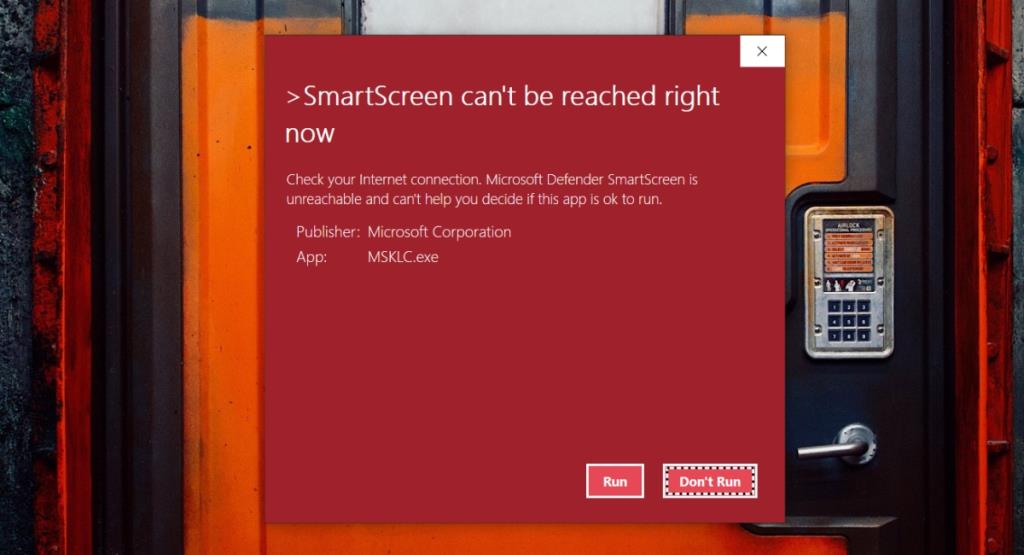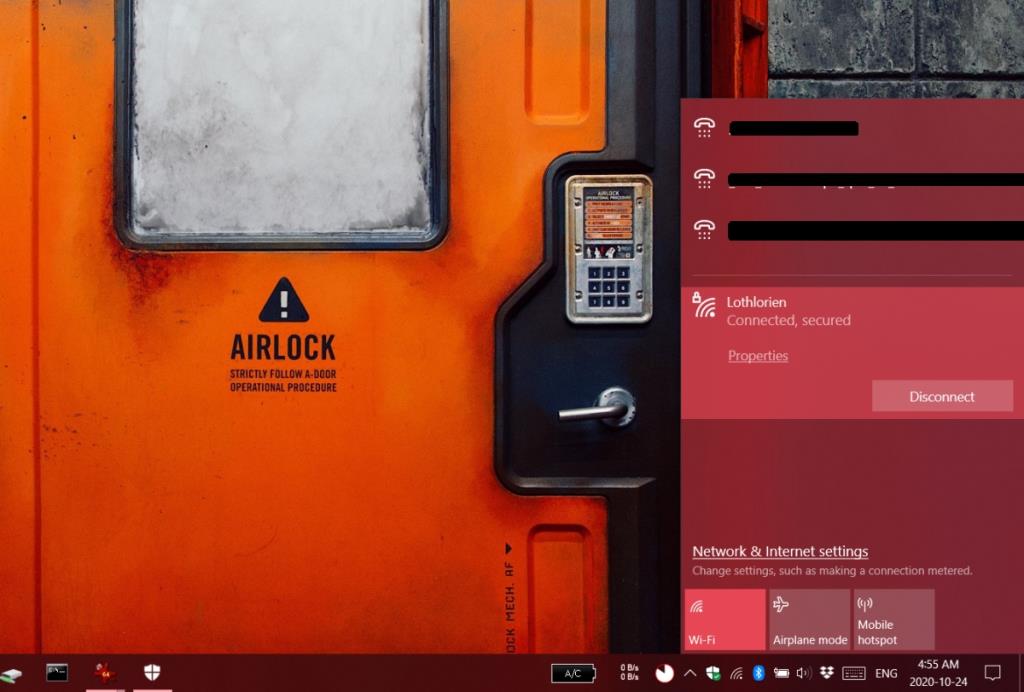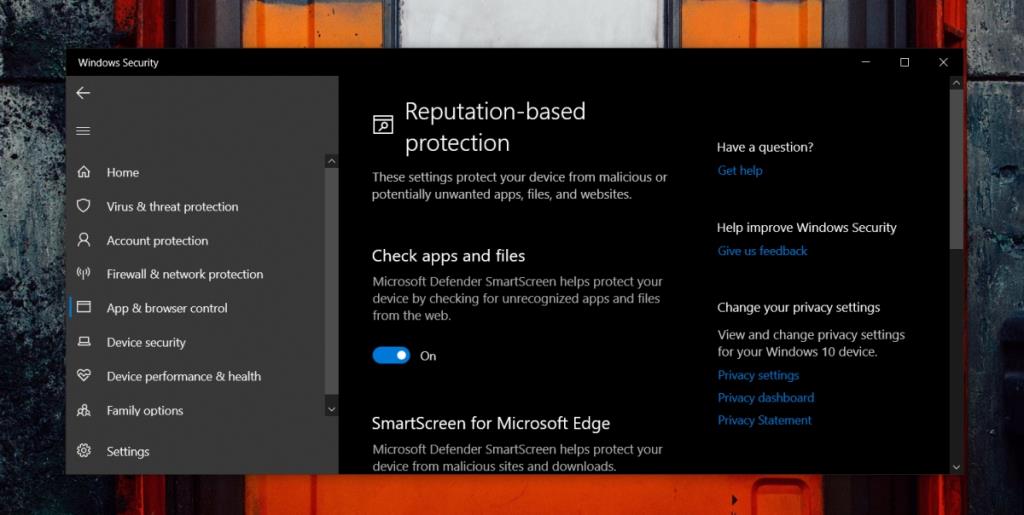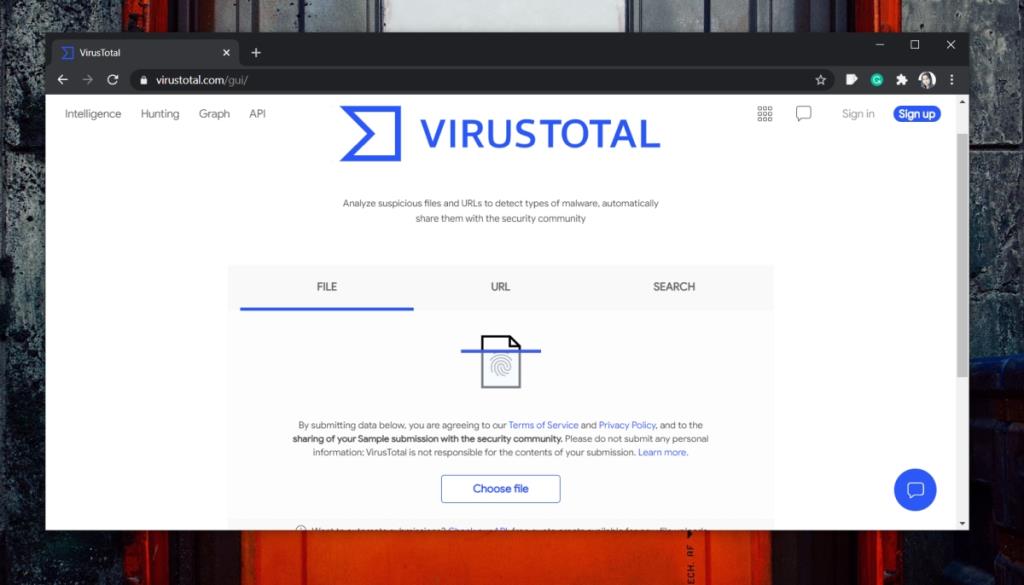Windows 10, bir sisteme yönelik tehditleri proaktif olarak tarar ve engeller. Bunu, indirilen dosyaları veya çalıştırılan uygulamaları tarayarak yapar. Windows Defender'da tarayıcı denetimi etkinse, indirdiğiniz kötü amaçlı dosyalar siz daha onlara bakmadan taranır ve engellenir.
Windows 10, indirilen ve kopyalanan bir dosyayı kontrol eder, ancak SmartScreen, dosyayı çalıştırmayı denediğinizde imzalanıp imzalanmadığını da kontrol eder. Bu normalde yürütülebilir veya ayıklanabilen dosyalar için olur.
Fix SmartScreen'e şu anda ulaşılamıyor
SmartScreen, dosyaları açtığınızda/çalıştırdığınızda kontrol eder. Windows Defender, indirildiğinde dosyayı zaten kontrol etmiş olacak, ancak yine de ikinci bir kontrol yapılacak.
SmartScreen dosyayı kontrol etmek için dosyayı kötü amaçlı dosyaların bilinen işaretçileri açısından inceler. Bu işaretçiler, yeni tehditlerin engellenebildiğinden emin olmak için her zaman güncellenmektedir. Bir uygulamayı açmaya/çalıştırmaya çalışırsanız ve “SmartScreen'e şu anda ulaşılamıyor” hatasını görüyorsanız, yapabilecekleriniz şunlardır.
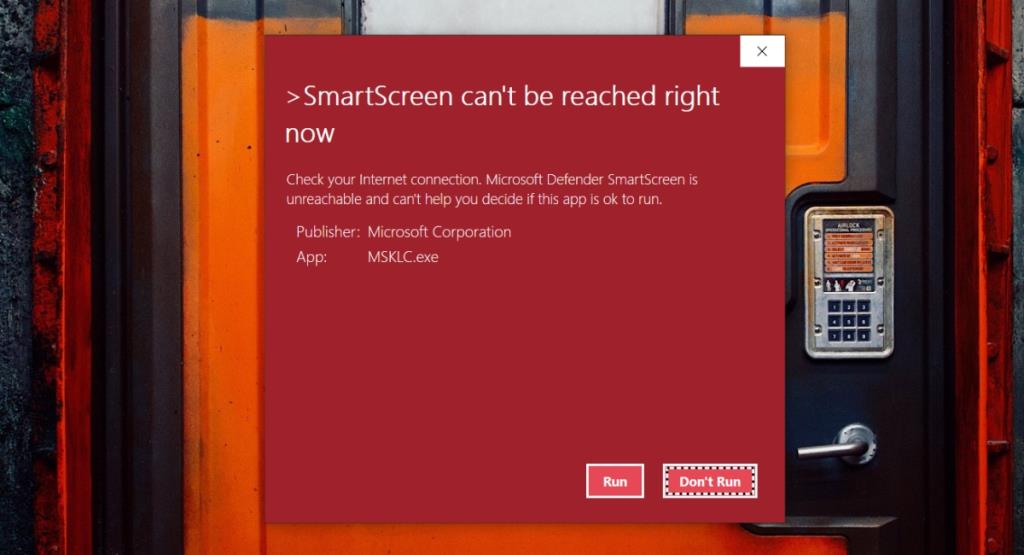
İnternet bağlantısını kontrol edin
SmartScreen, internet bağlantınız varsa çalışır. Aktif bir internet bağlantısı olmadan, kötü amaçlı bir dosyanın güncellenmiş işaretçi listesini göremez.
- Click WiFi simgesini de sistem tepsisinde.
- Panelde ağınızı arayın .
- Bu demeliyim 'Güvenli, Bağlı' ya 'Bağlı, İnternet' altında. Olmazsa, internet erişiminiz yoktur.
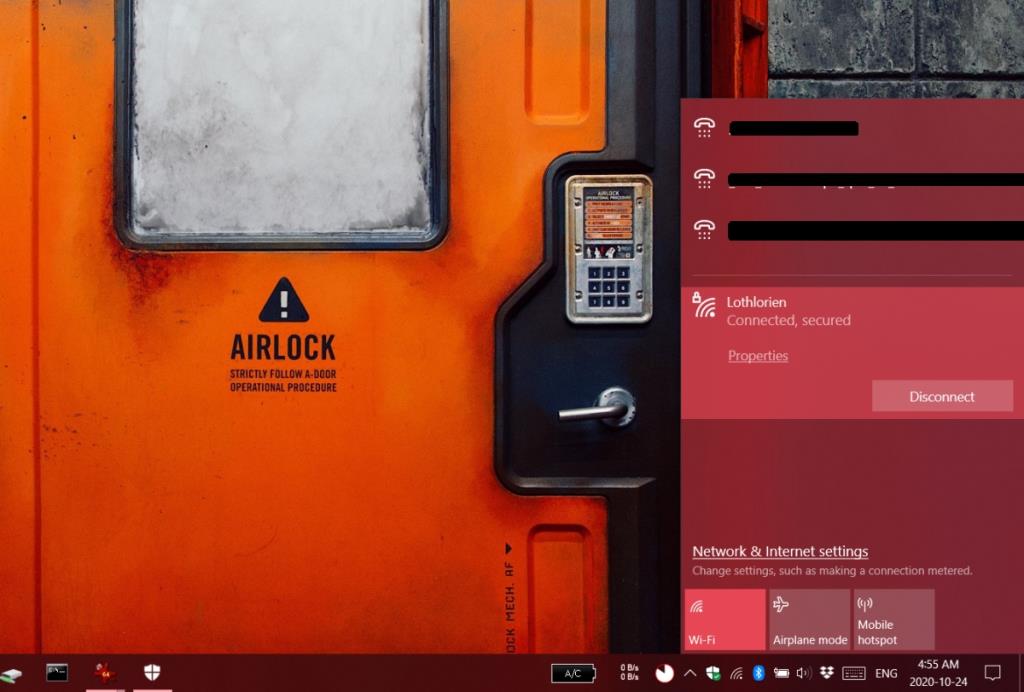
SmartScreen hizmet durumunu kontrol edin
SmartScreen bir hizmettir; masaüstünde çalışır ancak çalışması için çevrimiçi bir sunucuyla iletişim kurması gerekir. Sunucu kapalıysa, internetiniz çalışıyorsa “SmartScreen'e şu anda ulaşılamıyor” hatasını göreceksiniz.
Ne yazık ki, hizmet için gidilecek durum sayfası yok. Sen c zorunda gidiyoruz halt çevrimiçi forumlar ve çeşitli Microsoft Heyecan hesapları hizmet aşağı olup olmadığını kontrol etmek.
SmartScreen'i Aç/Kapat
SmartScreen sorunlarla karşılaşabilir ve onu Kapatıp Açmak sorunları çözebilir.
- Windows Defender'ı açın .
- Git App ve tarayıcı kontrolü.
- İtibara dayalı koruma ayarları'na tıklayın .
- Çevirin “Kontrol uygulamaları ve dosyaları” kapatın.
- Sistemi yeniden başlatın .
- Windows Defender'a dönün ve “Uygulamaları ve dosyaları kontrol edin” anahtarını tekrar açın .
- Dosyayı açın, SmartScreen onu tarayacaktır.
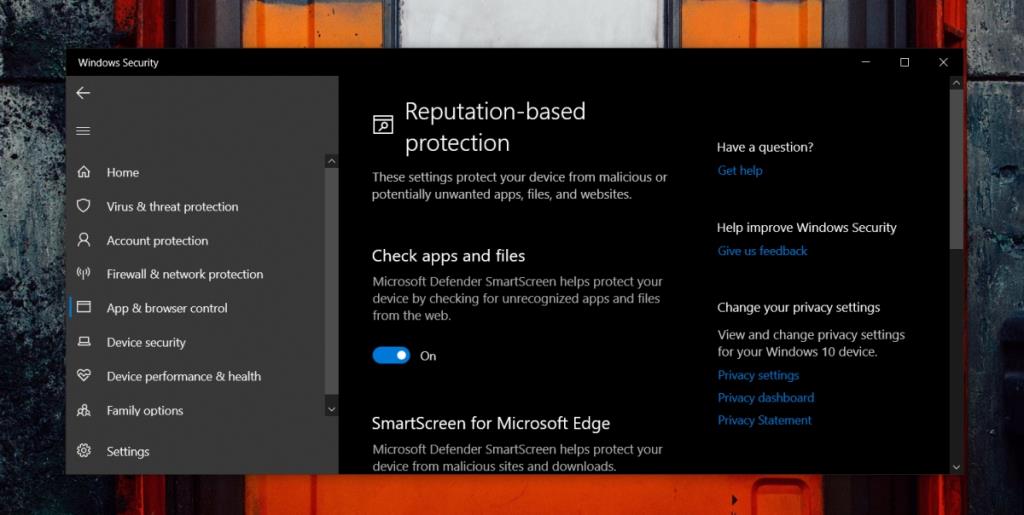
Proxy'leri ve VPN'i kapatın
Bir proxy veya VPN, SmartScreen'i engellememelidir, ancak her zaman istisnalar vardır. Eğer ettiyseniz , Windows 10 ile vekil yapılandırılmış veya VPN kullanıyorsanız, bunları kapatmak ve dosyayı açmaya.
VirusTotal ile tarayın
SmartScreen hala çalışmıyorsa, yalnızca yürütülebilir dosyalar için çalışmasına rağmen dosyayı VirusTotal ile taramayı deneyebilirsiniz.
- VirustTotal'ı ziyaret edin .
- Dosya Seç'i tıklayın .
- Dosyayı yükleyin.
- İlk sonuçlar görüntülendiğinde, yeni bir tarama yapmak için VirusTotal'daki yenile ok düğmesine tıklayın .
- Eğer dosyanın güvenli olduğu, SmartScreen by-pass ve açın.
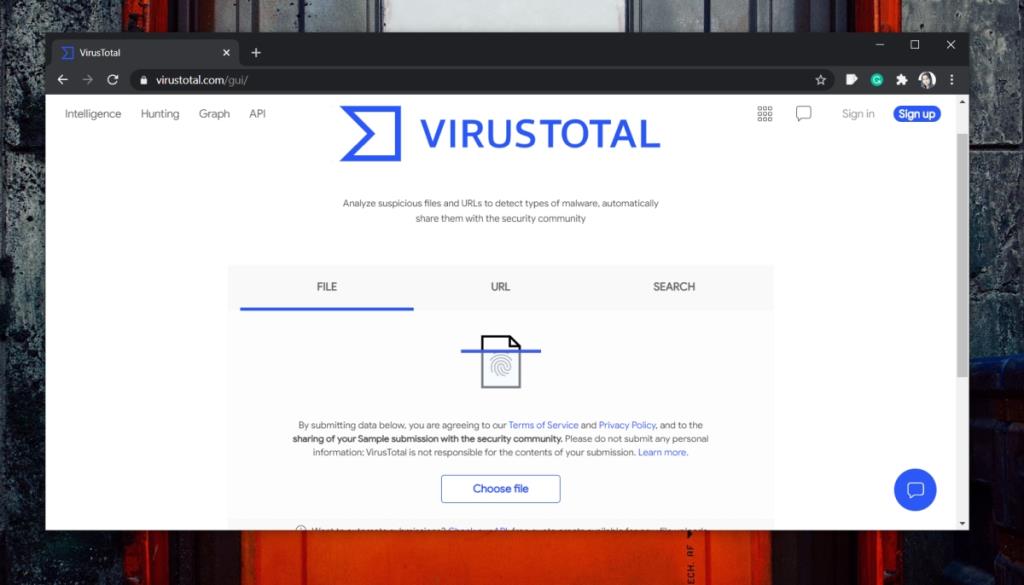
SmartScreen'i Atla
SmartScreen, dosyaları engelleme konusunda tutucudur. Görünüşte zararsız nedenlerle her şeyi engeller.
Bu genellikle iyi bir şey olsa da, yani antivirüsünüzün aşırı dikkatli olmasını istiyorsunuz, bazen göz ardı edilebilir. Dosyanın güvenli olduğunu biliyorsanız, SmartScreen'i atlayın.
- Çalıştırmak istediğiniz dosyaya çift tıklayın .
- “SmartScreen'e şu anda ulaşılamıyor” ekranında, Yine de Çalıştır'ı tıklayın .
- Dosya açılır.
Çözüm
SmartScreen sorunları nadiren uzun vadelidir. Hizmet, Windows 10'u yüklediğinizden beri hiç çalışmadıysa veya bir güncellemeden sonra çalışmayı durdurduysa , güncellemeyi geri almanız , bir yama güncellemesi beklemeniz veya yeni bir kullanıcı oluşturmayı düşünmeniz gerekebilir .